Как загрузить видео Вконтакте, загрузка видео высокого качества 720р и 1080р
Социальная сеть вконтакте имеет весьма обширную базу видеоконтента. Несмотря на то, что с такими «монстрами», как ютуб она соперничать не может, тем не менее, просмотр видеозаписей вконтакте пользуется большой популярностью в рунете.
Каждый пользователь социальной сети имеет возможность загрузить видео на свою страницу или поделиться ей с друзьями. Для этого существует несколько способов.
Прежде чем приступить к рассмотрению стоит отметить, что при загрузке видео высокого качество (720p или 1080p), выбор изменения качества просмотра появляется не сразу, а в течение некоторого времени, когда сервера социальной сети обработают ролик.
Как загрузить или добавить видеозапись вконтакт
Существует два варианта размещения видео на своей странице – добавить или загрузить. Если зайти в раздел Видео, и открыть Мои видеозаписи, то можно увидеть эти два варианта размещения.
Отличие в том, что добавленные – это те, которые были найдены в социальной сети, а загруженные – были загружены пользователем.
Разберем эти два вида подробнее.
Чтобы добавить запись необходимо перейти на закладку Видеокаталог и воспользоваться поиском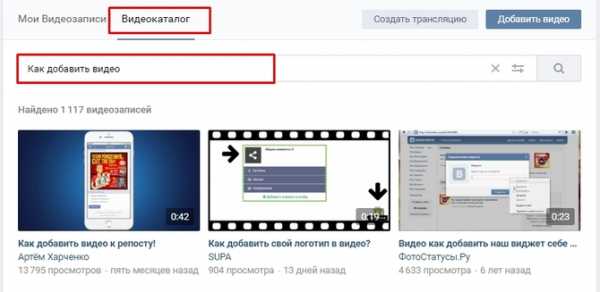
В поисковую строку вбиваем фразу и нажимаем кнопку поиска. Также можно использовать дополнительные параметры по длительности или дате. Кроме этого можно установить сортировку или искать видео с высоким качеством.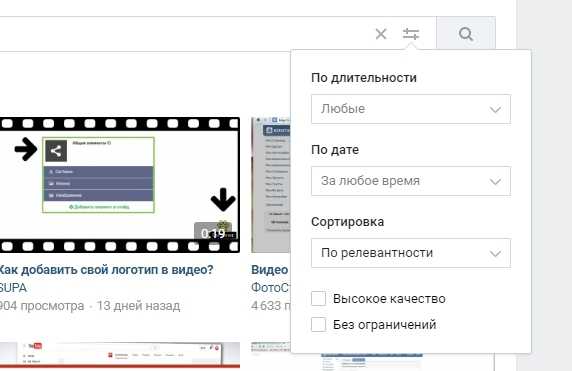
Когда ролик найден, достаточно навести на видео и нажать на знак плюс. Видеозапись появится у пользователя во вкладке добавленные.

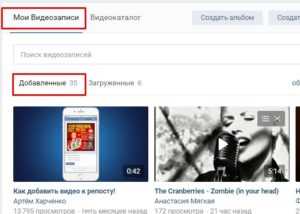
Для загрузки необходимо воспользоваться кнопкой Добавить, расположенной в правой верхней части окна.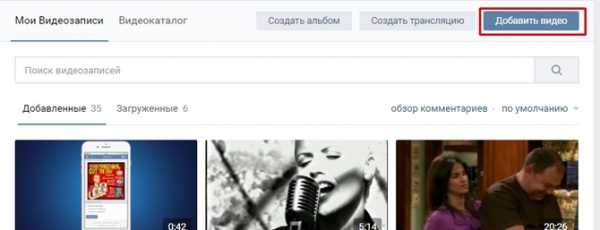
После нажатия нажимаем на кнопку Выбрать файл.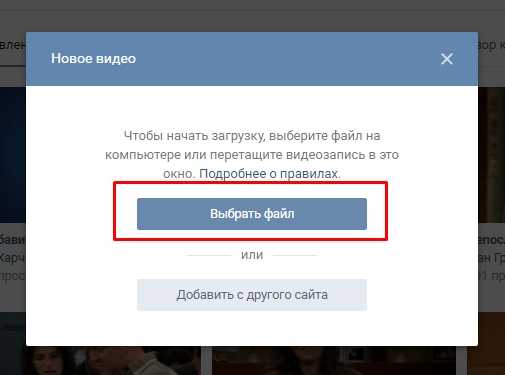
Откроется окно проводника Windows, в котором нужно указать путь
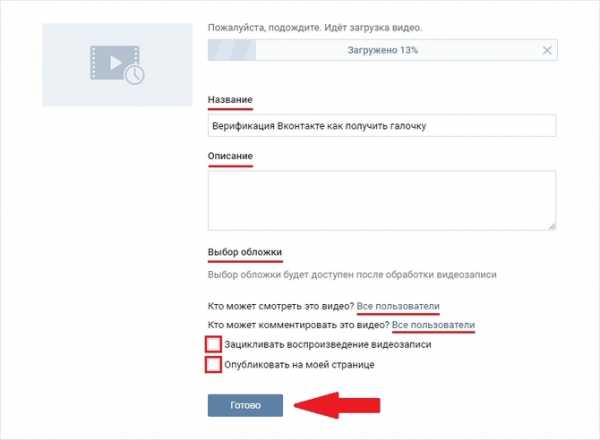
Пока ролик грузится на сайт, можно заполнить дополнительные настройки:
- Название и описание позволят пользователям сориентироваться, о чем именно ролик.
- Выбор обложки – изображение, миниатюра которую видят пользователи в поиске.
- Права доступа – можно указать, кто именно может смотреть и комментировать ролик.
- Зацикливание позволит запустить воспроизведение по кругу бесконечно.
- Публикация на странице сразу же разместит видео на стене пользователя.
По нажатию кнопки «Готово» все настройки сохранятся, и останется только ждать окончания загрузки.
Как добавить видео с другого сайта
Вконтакте позволяет не выполнять загрузку на сервера социальной сети, а разместить ссылку на другой сайт.
Для этого опять нажимаем кнопку добавления видеозаписи, но на этот раз выбираем «Добавить с другого сайта».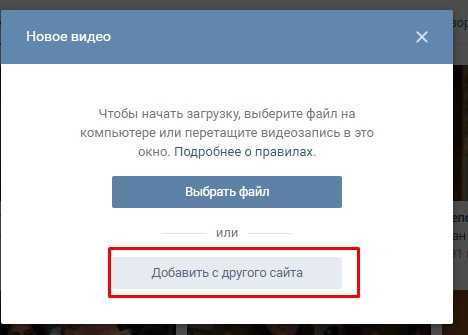
После нажатия откроется окно, куда необходимо вставить ссылку на ролик. Посмотреть ее можно в адресной строке.
Когда ссылка вставлена, пройдет процесс инициализации.
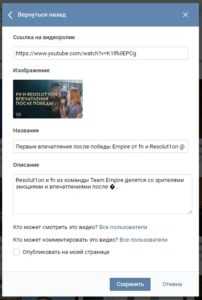
Нам предложат изменить название и описание, задать права и опубликовать на своей странице. После нажатия кнопки «Сохранить» ролик отобразиться на странице пользователя.
Как отправить видео в сообщении
После загрузки, видеозаписью можно управлять, в том числе отсылать сообщением. Для этого выбираем друга и в сообщении нажимаем знак скрепки.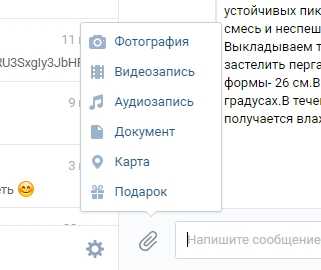
В всплывающем меню выбираем раздел Видеозапись, где нам предложат выбрать запись из альбома пользователя.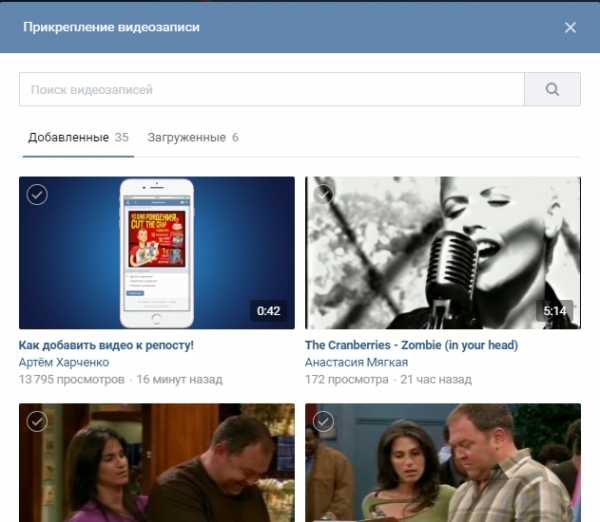
Кроме этого записью можно поделиться в других социальных сетях. Для этого нужно открыть ролик, нажать кнопку «Еще» и выбрать пункт экспортировать.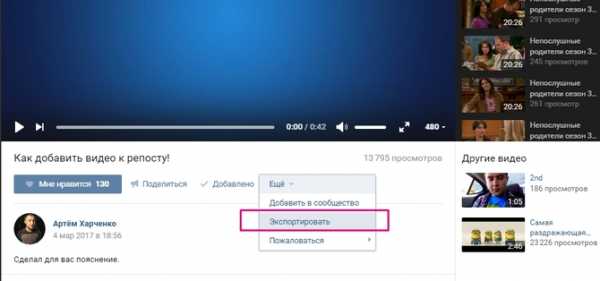
В новом окне можно будет указать прямую ссылку для твиттера и Фейсбука, либо использовать Код для вставки, который позволит использовать ролик в любой социальной сети.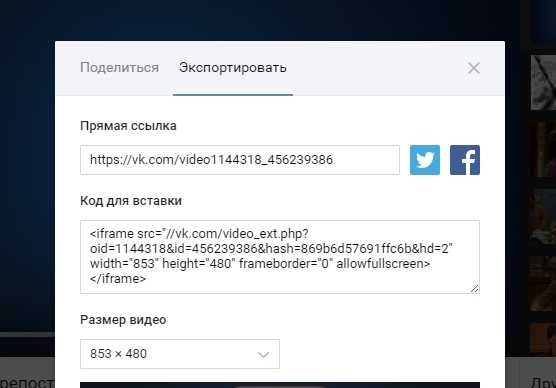
composs.ru
Как загрузить видео в «Контакт» легко и без помех
Вы зарегистрировались в одной из социальных сетей, например, «ВКонтакте», которая пользуется особой популярностью, и хотите настроить свою страничку. Необходимо настроить основное фото, добавить фотографии в альбом, заполнить личную информацию. Стена на вашей страничке необходима для того, чтобы писать там информацию, которую увидят все. Это могут быть интересные посты со страниц читаемых вами сообществ, ваши высказывания и сообщения для всех друзей и подписчиков.
 Дополнительно вы можете загружать видео в «Контакт», а также аудиозаписи. Чтобы эти пункты появились в меню, необходимо во вкладке «Мои настройки» указать все те разделы, которые вы бы хотели видеть. Часто на форумах пишут: «Не могу загрузить видео в «Контакт»» и ищут ответы. Давайте разберемся, в чем же сложность?
Дополнительно вы можете загружать видео в «Контакт», а также аудиозаписи. Чтобы эти пункты появились в меню, необходимо во вкладке «Мои настройки» указать все те разделы, которые вы бы хотели видеть. Часто на форумах пишут: «Не могу загрузить видео в «Контакт»» и ищут ответы. Давайте разберемся, в чем же сложность?
Как загрузить видео в «Контакт»?
Для начала необходимо выбрать в пункте меню «Мои видеозаписи», а затем «Добавить видеоролик», в окне которого необходимо выбрать, откуда вы будете его загружать: копировать ссылки с других сайтов или из имеющихся видеофайлов на вашем компьютере. Со своего компьютера — вкладка «Добавить видеоролик», а если будете копировать ссылки с других сайтов — вкладка «Добавить по ссылке с других сайтов».
Как загрузить видео в «Контакт» со своего компьютера?
На вкладке добавления видеоролика заполняете его названия и даете краткое описание. Выбираете в настройках, кто может смотреть этот видеоролик и комментировать, а также можно поставить отметку для публикации на вашей стене. Затем нажимаете кнопку «Загрузить видео», знакомитесь с условиями размещения, которые необходимы для загрузки, и выбираете файл. Вам откроется список ваших папок на компьютере, из которых выберите нужный и нажмите «Открыть».
Важно помнить, что загружаемый файл должен соответствовать всем требованиям, которые указаны, иначе операция не будет выполнена. Загрузка длится определенное количество времени. Это зависит от скорости соединения с сетью Интернет. Пока идет загрузка, окно закрывать не стоит, так как при выборе вами других функций весь процесс остановится. Как только файл загрузился, появляется окно с надписью, в котором будет сказано, что файл загружен и проходит обработку. Это окно можно закрывать, так как процесс завершен. Как только обработка будет завершена, файл появится в ваших видеозаписях.
Как загрузить видео в «Контакт» по ссылке с других сайтов
Выбираете «Добавить по ссылке с других сайтов» и открывается окно добавления видеоролика, в котором есть поле для ссылки. Необходимо скопировать ссылку ролика, который вы хотите загрузить себе в «ВКонтакте», и вставить ее в поле. Появится изображение, название и описание ролика, если оно у него есть. Настройте параметры для тех, кто может смотреть и комментировать видеоролик, а также публиковать или нет на странице. Выбирайте кнопку «Сохранить», и ролик появится в ваших видеозаписях.
 Ничего сложного, все просто и доступно. Надеюсь, что вы разобрались с тем, как загрузить видео в «Контакт». Загружайте ваше личное, а также понравившееся вам видео на свою страницу и комментируйте вместе с друзьями.
Ничего сложного, все просто и доступно. Надеюсь, что вы разобрались с тем, как загрузить видео в «Контакт». Загружайте ваше личное, а также понравившееся вам видео на свою страницу и комментируйте вместе с друзьями.
fb.ru
Как загрузить музыку в контакте
Вконтакте есть отдельный раздел «Аудиозаписи», в котором содержится миллионы различных песен, добавленных пользователями социальной сети. Не так давно я писал о скачивании треков из Вконтакте, а сегодня я расскажу о загрузке музыки на страницу Вконтакте, об обмене аудио с друзьями и добавлении различных аудиозаписей с любых страниц. Также немного затрону тему как добавлять запрещенные песни, нарушающие авторские права.
Как добавить аудиозапись Вконтакт с компьютера
Заходим в раздел «Аудиозаписи» и нажимаем на плюсик в правом верхнем углу.
Откроется диалоговое окно, в котором предлагается выбрать любую песню, не противоречащую ограничениям. Нажимаем на «Выбрать файл».
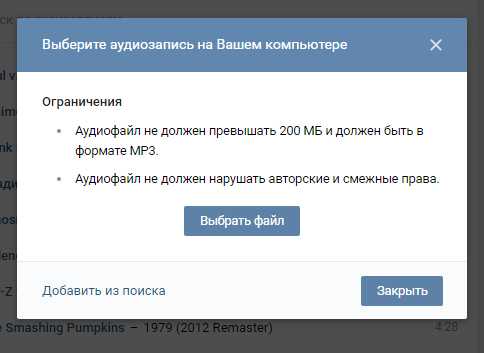
Далее на компьютере выбираем тот трек, который вы хотите загрузить и ждем окончание процесса. Выглядит все так:
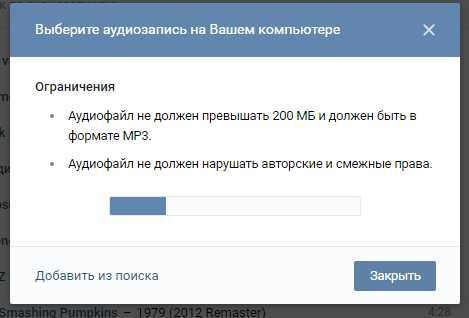
После успешной загрузки аудиозапись добавится в ваш плейлист на первую строчку.
Как поделится музыкой с другом Вконтакте
Отправить другу Вконтакте песню, которая вам понравилась и которой хочется поделиться можно следующим образом:
через личные сообщения
В разделе «Сообщения» открываем список сообщений с другом или создаем диалог, если его еще нет. Затем наводим курсор на «Еще» и выбираем «Аудиозапись».

Откроется окно, в котором будут представлены все ваши треки. Выбираете нужную песню по нажатию на «Прикрепить» и отправляете сообщение. Можно выбрать сразу несколько песен.
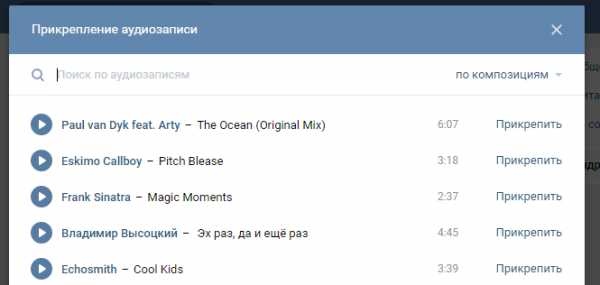
через стену
Механизм добавления тот же самый, только значок аудиозаписи вынесен из блока
Разумеется, стена у вашего друга должна быть открыта, вы также можете отрегулировать отображение вашей страницы для других пользователей в настройках приватности.
Как добавить аудиозапись к себе на страницу
Добавить трек на страницу можно с помощью поиска. Пишем название группы или композиции нажимаем клавишу «ENTER» и выбираем нужный трек. Либо заходим на страницу любого пользователя и если у него не скрыты аудиозаписи, то добавляем любую, нажав на плюсик напротив соответствующей песни.
Как добавить запрещенную, заблокированную аудиозапись
Если вы попытаетесь добавить песню, которая была ранее удалена по запросу правообладателя, Вконтакте выдаст вам следующее предупреждение —
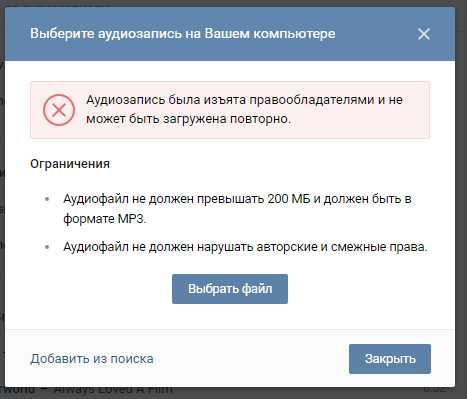
Переименование файла в данном случае не поможет. Решением проблемы может стать работа с аудиофайлом в различных редакторах музыки. Возможно сможет помочь изменение тональности, добавление шума или вариации с динамикой трека, однако все это может негативно сказаться на качестве музыки. Более подробную информацию об этом можно прочитать на habrahabr.
Несмотря на запреты, Вконтакте все еще возможно найти и прослушать почти любой трек, главное тщательно искать. Спасибо за внимание!
searchlikes.ru
в плейлист и в группу
Социальная сеть Вконтакте используется не только, как средство для общения между друзьями. Очень много людей использует ее для прослушивания и хранения музыкальных произведений. И это действительно очень удобно. Музыка Вконтакте закачана достаточно высокого качества. Кроме того вы и сами можете добавить в свой плейлист аудиозаписи со своего компьютера. Сейчас мы с вами попытаемся научиться искать музыку, а также загружать музыкальные файлы непосредственно со своего жесткого диска.
Также рекомендую почитать, как добавить видео вконтакте.
Как добавить музыку в свой плейлист
Заходим на свою страничку и нажимаем на пункт «Аудиозаписи»:
На вкладке «Мои аудиозаписи» находим строку поиска:
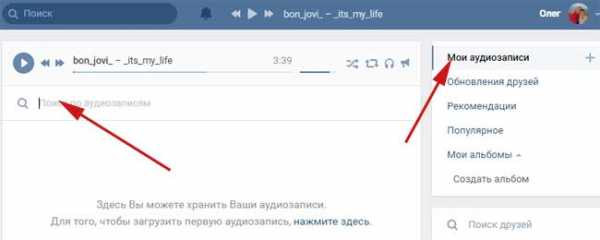
Пишем исполнителя или название песни, которое хотим добавить. Наводим курсор мыши на найденную композицию и нажимаем на плюсик. Это действие означает «Добавить в мои аудиозаписи»:
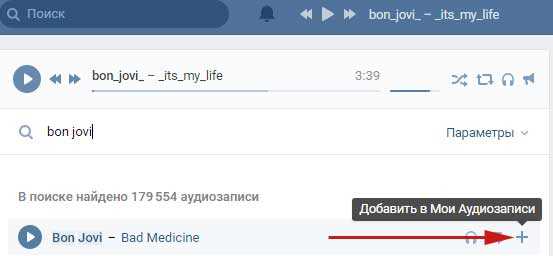
Как загрузить музыку в вк с компьютера
Чтобы добавить песню вконтакте со своего компьютера необходимо нажать на «плюсик» напротив вкладки «Мои ау…..»:
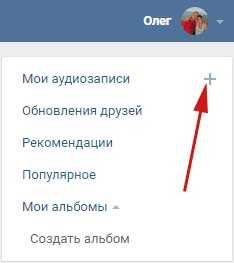
Появляется всплывающее окошко с ограничениями для загружаемых музыкальных файлов. Читаем, что аудиофайл не должен нарушать никаких авторских и смежных прав, не должен быть больше 200 мб, а также должен находиться в формате МР3. Если у вас все так, то нажимайте на кнопку «Выбрать файл»:
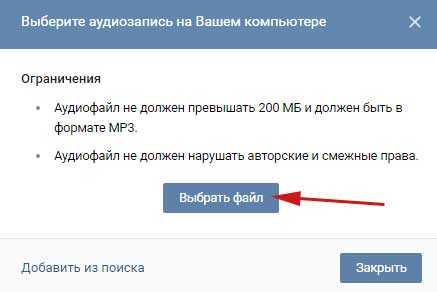
Находим на винчестере композицию, которую хотим добавить и нажимаем на кнопку «Открыть»:

Идет загрузка файла в социальную сеть:
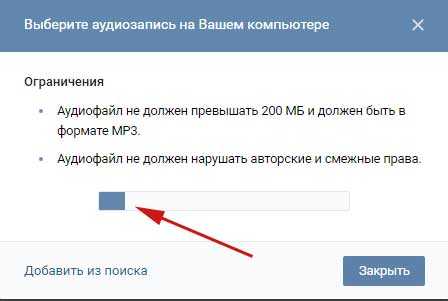
Файл загружен, можете его прослушать уже не на компьютере, а онлайн со своей странички. Если все в порядке, значит, мы выполнили свою миссию:
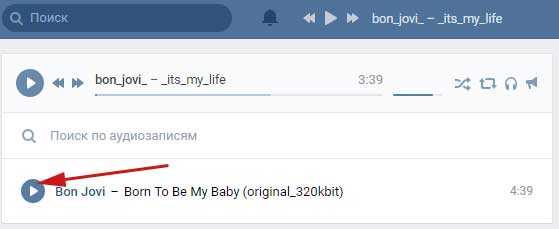
Редактирование аудиозаписей
Некоторые параметры добавленных аудиофайлов вконтакте можно редактировать. Для этого достаточно навести курсор на аудио и нажать на «карандашик», что означает «Редактировать ауд……».
У нас открывается окошко редактирования музыкальных файлов, в котором мы можем менять, как исполнителя так и само название песни. Давайте попробуем нажать на кнопку «Дополнительно»:
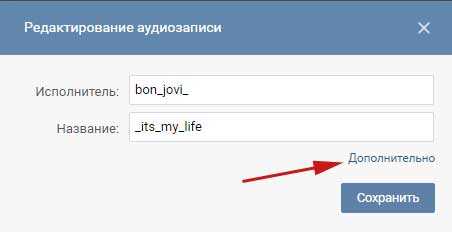
Теперь мы можем указывать жанр, а также ввести слова песни. Не забываем нажать на кнопку «Сохранить»:
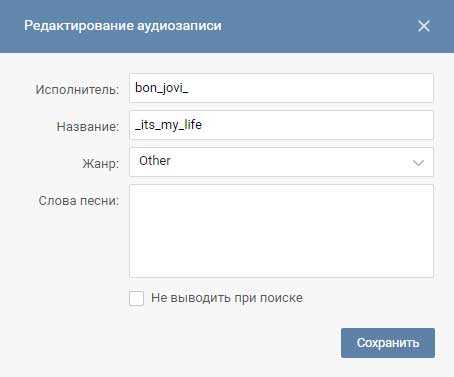
Как добавить музыку с телефона на Андроид
Сейчас мы разберемся, как добавляются песни в плейлист с мобильного приложения. Запускаем его. В левом меню нажимаем на значок ноты, что означает «Аудиозаписи». Далее нам нужна вкладка «Мои аудиозаписи» и в правом верхнем углу жмем на значок «Поиска», чтобы найти нужную нам композицию.
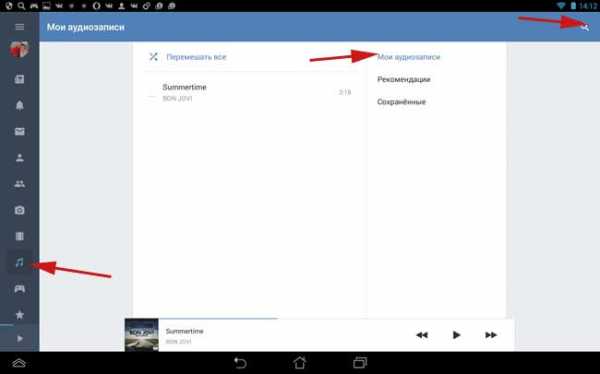
Вводим исполнителя либо название песни строку поиска:
Нажимаем на найденную композицию, она начинает проигрываться и в самом низу у нас появляется аудиоплеер, нажимаем на миниатюрку песни, как показано на скриншоте:

В подгрузившемся уже большом плеере нажимаем на плюсик в левом углу. Чтобы она добавилась к вам в плейлист:
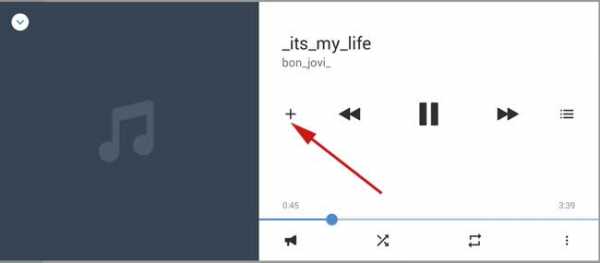
Добавление музыки в группу
Если вы являетесь владельцем группы вконтакте и хотите добавить туда какую-нибудь песню, то зайдите на главную страничку и под аватаркой нажмите на меню группы в виде трех горизонтальных точек. Из выпавшего списка нажмите на пункт «Управление сообществом»:
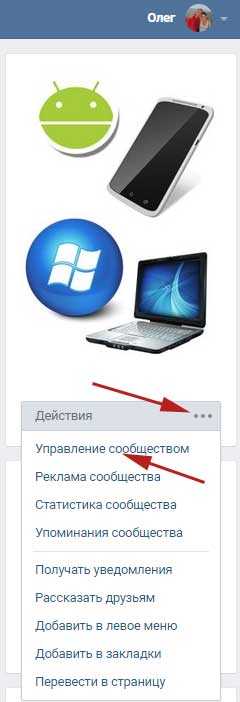
Далее во вкладке «Информация» напротив пункта «Аудиозаписи» поставить значение «Ограниченные». Лучше ставить так, потому что, если сделать их полностью открытыми, то вашу группу могут заспамить ваши же подписчики. Поэтому лучше слегка ограничить добавление, чтобы это могли делать только вы.
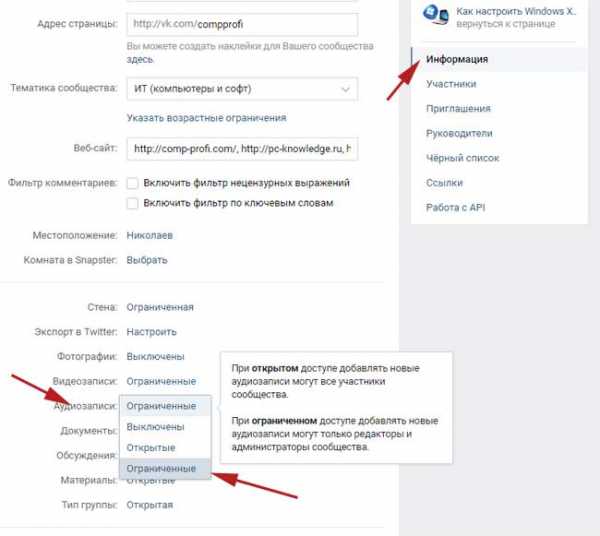
Теперь снова возвращаемся на главную страницу группы. Там уже появилась кнопочка «Добавить ауд……». Нажимаем на нее и загружаем свой файл с компьютера либо с поиска по аудио.
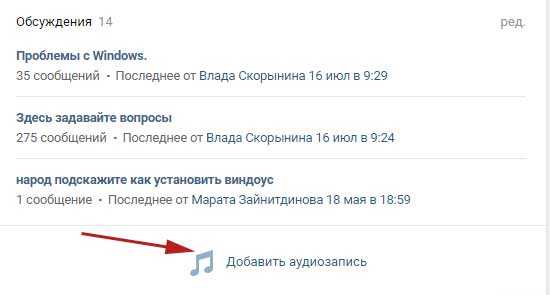
Вот, в принципе и все, мы с вами разобрали множество нюансов загрузки аудио на свою страницу Вконтакте и в группу.
inetfishki.ru
Вконтакте долго грузится, загружает видео и музыку
 Довольно частая проблема у большинства пользователей, а именно проблема с тем, что вконтакте долго грузится, загружает видео или музыку. Сейчас я постараюсь вам объяснить то, почему же вконтакте может грузиться довольно долго, какие есть на это причины.
Довольно частая проблема у большинства пользователей, а именно проблема с тем, что вконтакте долго грузится, загружает видео или музыку. Сейчас я постараюсь вам объяснить то, почему же вконтакте может грузиться довольно долго, какие есть на это причины.
Медленная скорость вашего интернета.
Самая популярная причина того, почему социальная сеть вконтакте может загружаться минутами, а то и больше, это ваша скорость интернета. Мне, когда-то, без прослушивания музыки, просмотра видеороликов и без игр вконтакте, вполне хватало и 512 кб/с, при этом все картинки грузились быстро, что говорить уж про сообщения. Но если вы, имея скорость меньше, чем даже 512 кб/с, пытаетесь слушать музыку, играть в игры, то да, скорость загрузки страниц, музыки и видео резко упадет, ибо, по-нынешним меркам, это довольно маленькая скорость.
Если у вас такая маленькая скорость интернета, что даже сайт вконтакте еле загружается, то я советую вам подключить себе новый тариф или вообще, сменить оператора связи. Если же, такой возможности нет, то поискать способы хоть как-то увеличить скорость или сигнал сети, например, по-личному опыту скажу, для 3g модема лучше сразу покупать удлинитель метра 2, чтобы сигнал ловил на отлично, тогда ваша скорость интернета точно будет на высоте.
Различные хакерские DOSS атаки на сервера вконтакте.
Да, сервера вконтакте постоянно подвергаются различным атакам со стороны конкурентов или других лиц. Почему? Да все просто, это самая большая и популярная социальная сеть в России и не только, и если найти в ней какую-либо хорошую уязвимость, то можно заразить миллионы компьютеров и заработать на этом неплохие деньги.
Ну так вот, бывает, что вконтакте иногда подлагивает, лагает, виной всему вот такие атаки на сервера. Иногда некоторые сервера не выдерживают нагрузки и просто падают, из-за этого снижается работоспособность сайта и мы видим постоянные ошибки загрузки музыки, видео, изображений. Проходит некоторое время и все налаживается, техники делают свою работу. Поэтому не стоит переживать, когда вконтакте лагает, это быстро исправляют. А то в такие моменты можно увидеть кучу сообщений — «Вк живи!», «Верните Дурова!», будто при нем не было таких падений.
Обычно, такие моменты продолжаются не долго, сервера возвращают в строй за считанные часы, так как от работы сайта зависит заработок администрации.
Технические работы на серверах вконтакте.
Так же причиной тому, что вконтакте долго грузится могут служить различного рода технические работы на серверах вк, замена оборудования, обновления программного обеспечения и многое другое. Если вконтакте проводит какие-либо запланированные технические работы, которые могут отразиться на работоспособности социальной сети, загрузки сообщений, видео, музыки, то чаще всего модераторы предупреждают о них в своем официальном блоге vk.com/blog, на котором вы сможете найти всю интересующую вас информацию о нововведениях, обновлениях и многом другом.
Включен торрент трекер или загрузка файлов.
Так же на скорость загрузки сайта вконтакте влияют другие программы, которые используют ваш интернет трафик. Например, включенный торрент трекер, который скачивает в данный момент фильм, может забирать у вас много скорости, а на посещение социальной сети вконтакте оставлять вам очень мало, поэтому вконтакте и будет долго думать. Советую вам, если вы намерены посмотреть фильм, послушать музыку вконтакте, то выключайте все загрузки и торрент трекер перед тем, как начать пользоваться сайтом.
Но самая основная причина того, почему долго заходит, грузится вконтакте, это все же скорость интернета. Поэтому, перед тем, как искать какие-либо другие причины всего, советую вам проверить свою скорость на сайте speedtest.
emelich.ru
Быстрая загрузка фотографий Вконтакте
Знаете ли Вы, уважаемые пользователи, что у Вас есть возможность очень быстро загружать свои фотографии в те или иные разделы социальной сети, с помощью особой функции, которая называется Drag-and-drop?
По-русски эта технология могла бы называться «Возьми и брось», если переводить дословно, но Drag-and-drop как-то более приятно звучит. Что же это за такая система? На самом деле, Вы, наверняка, пользовались ею на своём компьютере, причем не раз. Выделили файл мышкой, перетащили его в другую папку и отпустили, вот и всё! Файл перемещен. Не нужно вызывать какие-то там контекстные меню и прочее-прочее. Всё гораздо проще.
Тем не менее, в Интернете такая система появилась лишь пару лет назад. Безусловно, администрация Вконтакте просто не могла не внедрить данную возможность в свою социальную сеть.
На данный момент, перетащить таким образом файлы Вы можете почти во все разделы:
- Фотоальбомы. Загрузка фотографий Вконтакте теперь ещё быстрее;
- В новостях. Переместите картинку, чтобы прикрепить её к записи;
- В разделе «Документы»;
- При любом прикреплении фото.
Всё что нужно, чтобы переместить нужный файл в соцсеть, это выделить его на компьютере и с помощью мышки перенести в Интернет-браузер, на специальную область, как показано на скриншоте.
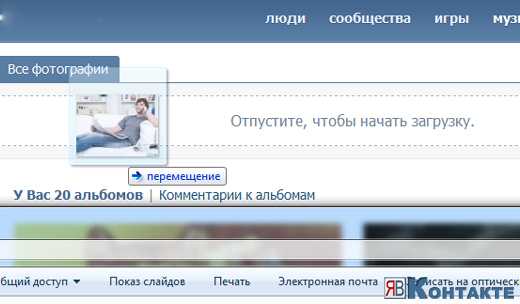
Помимо всего прочего, современные интернет-браузеры позволяет переносить файл прямиком из диспетчера загрузок. Скачали фай и сразу же перенесли. Теперь не нужно рыться у себя на компьютере и думать: «Куда же он сохранился?!»
В общем, загрузка фотографий Вконтакте ещё никогда не была такой удобной и простой. Ну, а если вдруг, у Вас не загружаются фотки в Контакте, рекомендуем соответствующую статью к прочтению.
yavkontakte.ru
